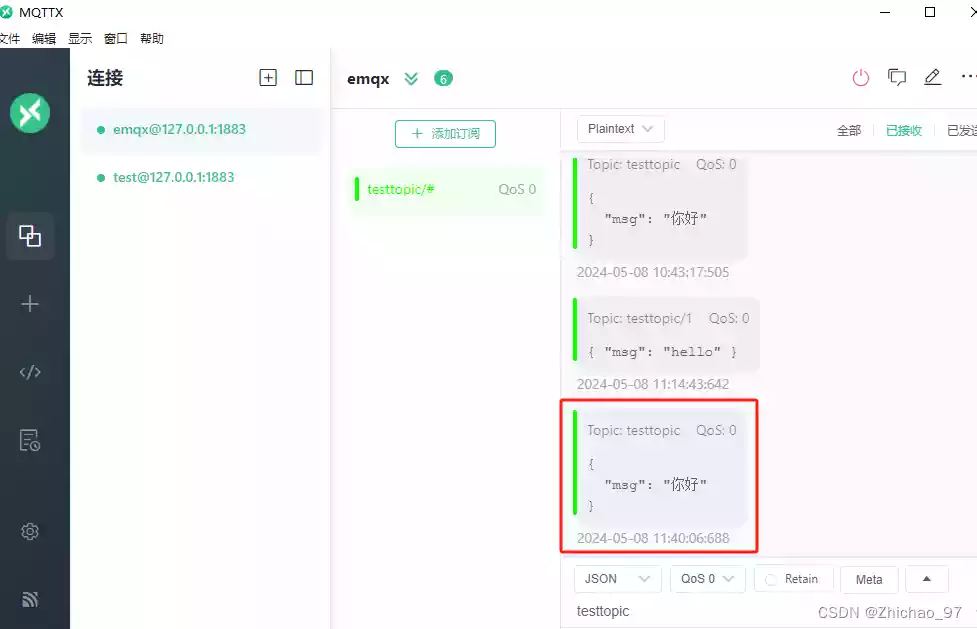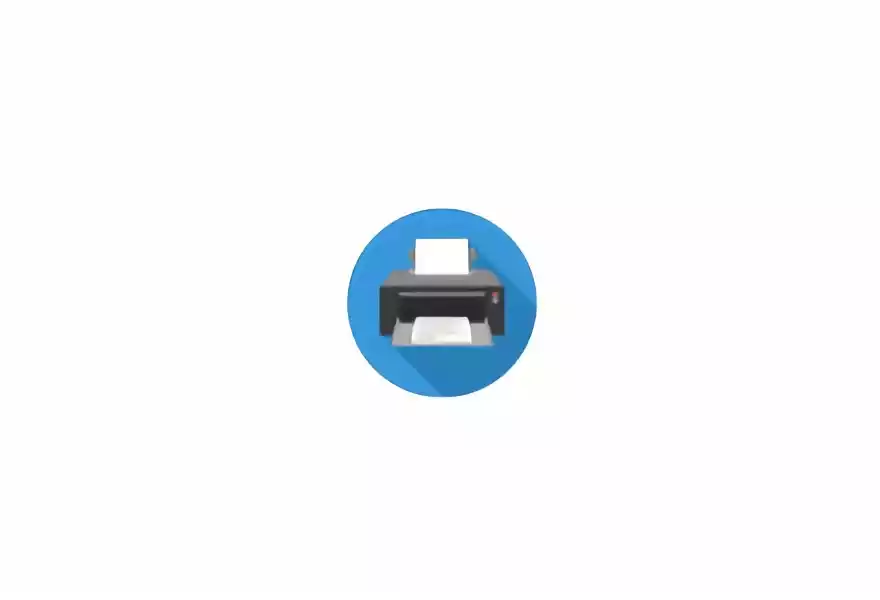awtrix3介绍和相关软件,mqtt使用教程
awtrix3 主页
https://blueforcer.github.io/awtrix3/#/quickstart
awtrix3 GitHub
https://github.com/Blueforcer/awtrix3
awtrix flows
bilibili介绍视频
一、服务端
1.1 下载
EMQ 服务端下载地址
https://www.emqx.com/zh/downloads/broker/v5.3.0
1.2 相关命令
官方命令行说明https://docs.emqx.com/zh/emqx/v5.2/admin/cli.html#admins
(1)启动
cd到bin目录下,然后输入:
1 | .\emqx start |
就可以启动MQTT服务端
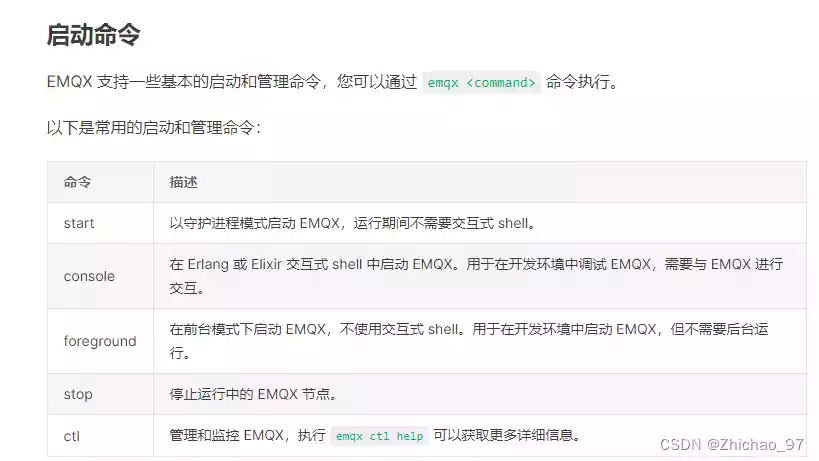
(2)关闭
1 | emqx stop |

(3)修改用户名和密码
1 | emqx ctl admins passwd 用户名 密码 |

创建、修改、删除账户

1.3 后台管理
访问 http://127.0.0.1:18083/ 然后输入上一步配置的用户名和密码即可登录EMQX后台,下面列举一下基本常用的板块。
(1)MQTT配置
如果要传输比较大的数据,如图像数据,我们可以在“MQTT配置”中先设置一下最大报文大小(上限是256M)
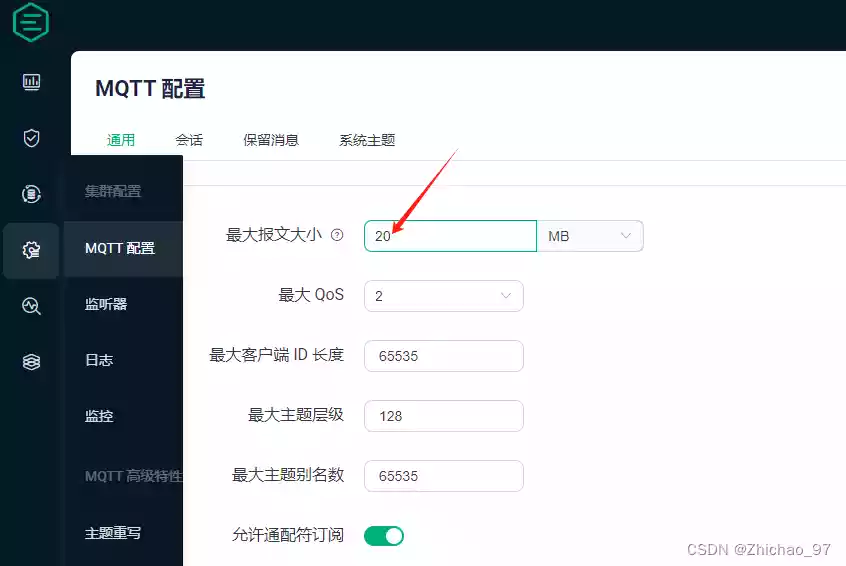
(2)集群概览
在“集群概览”板块中,我们可以看到当前连接到本服务的客户端数量,订阅的主题数等信息
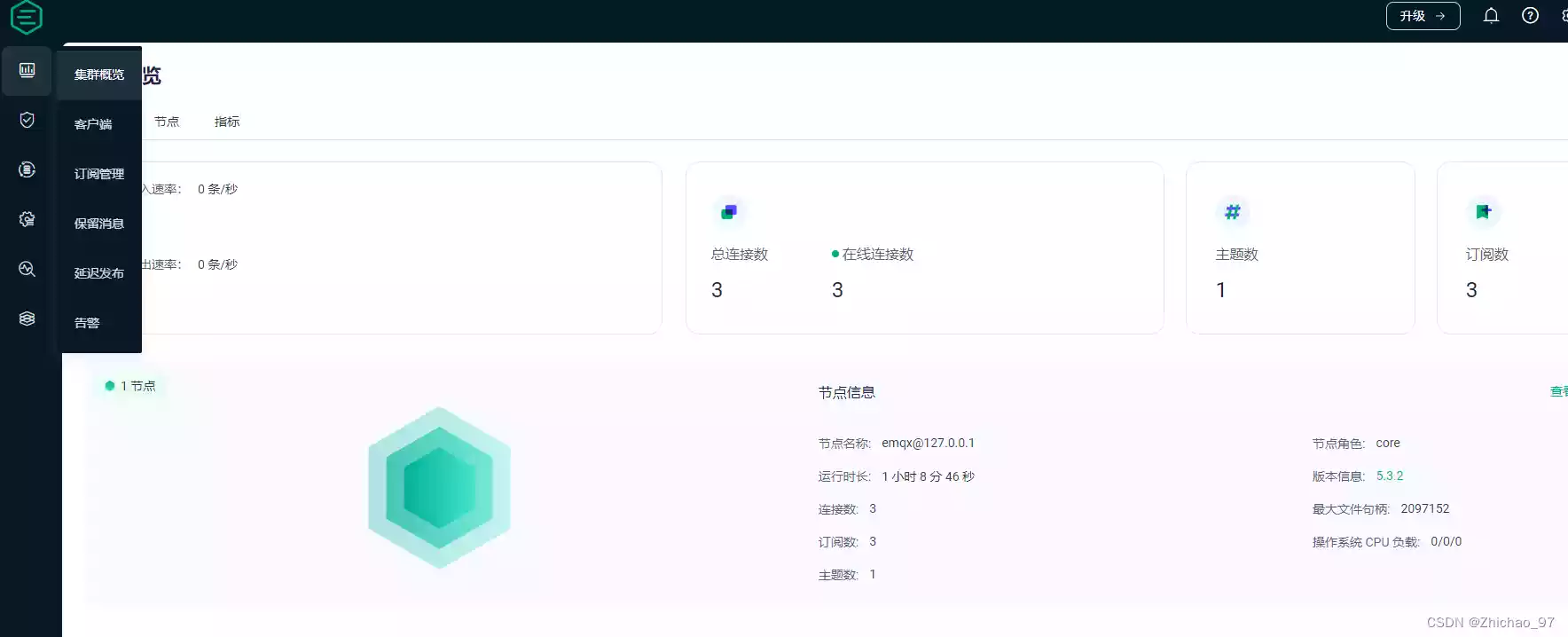
(3)客户端
在“客户端”板块中,我们可以看到客户端的具体信息
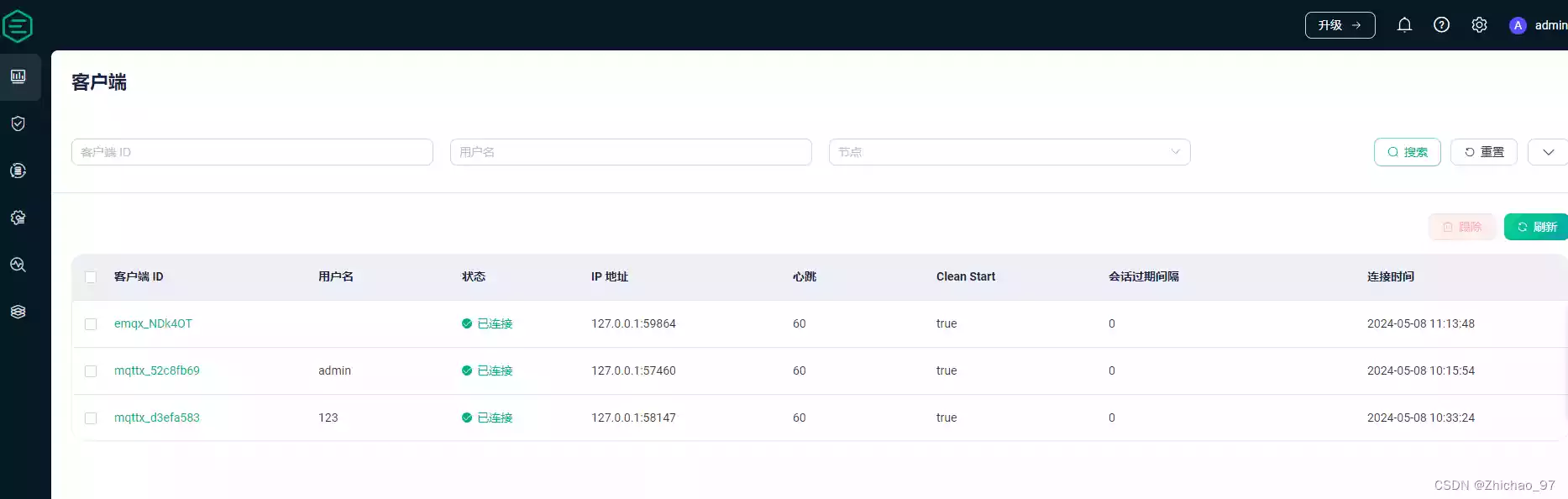
(4)订阅管理
在“订阅管理”板块中,我们可以看到当前有哪些主题,以及主题被客户端订阅的情况
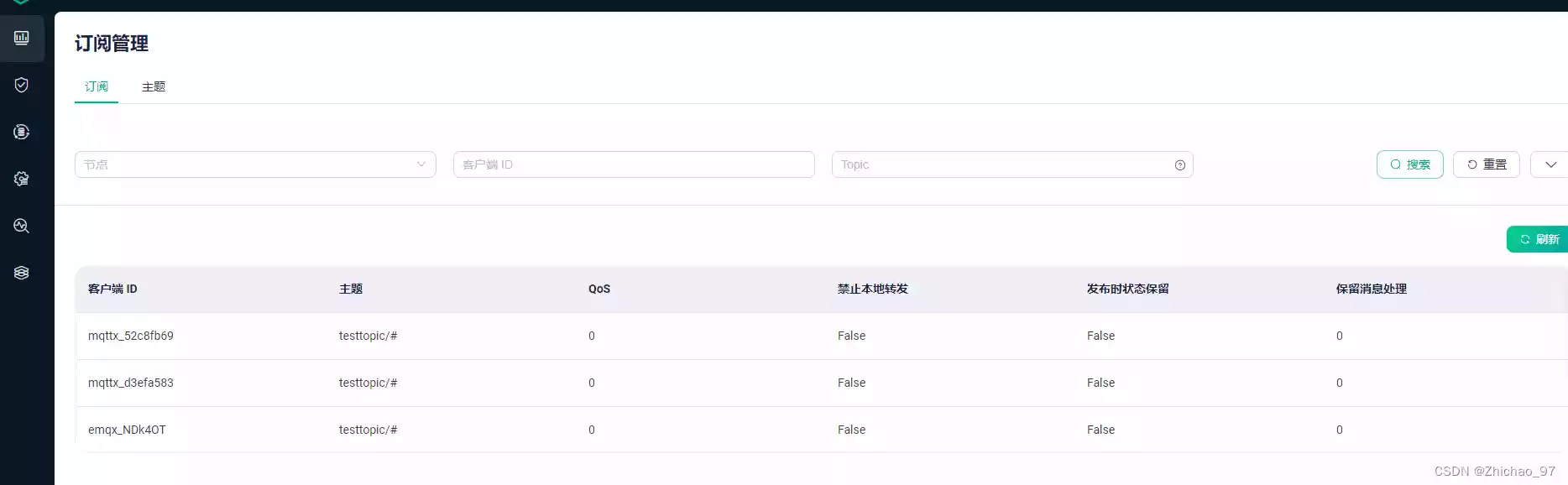
(5) Websocket客户端
我们可以用自带的客户端来测试连接服务端
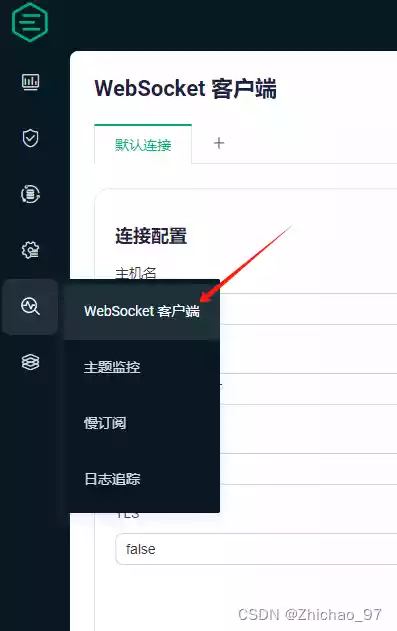
这里ip为127.0.0.1,端口为8083,用户名密码可以随便填,然后点击连接按钮
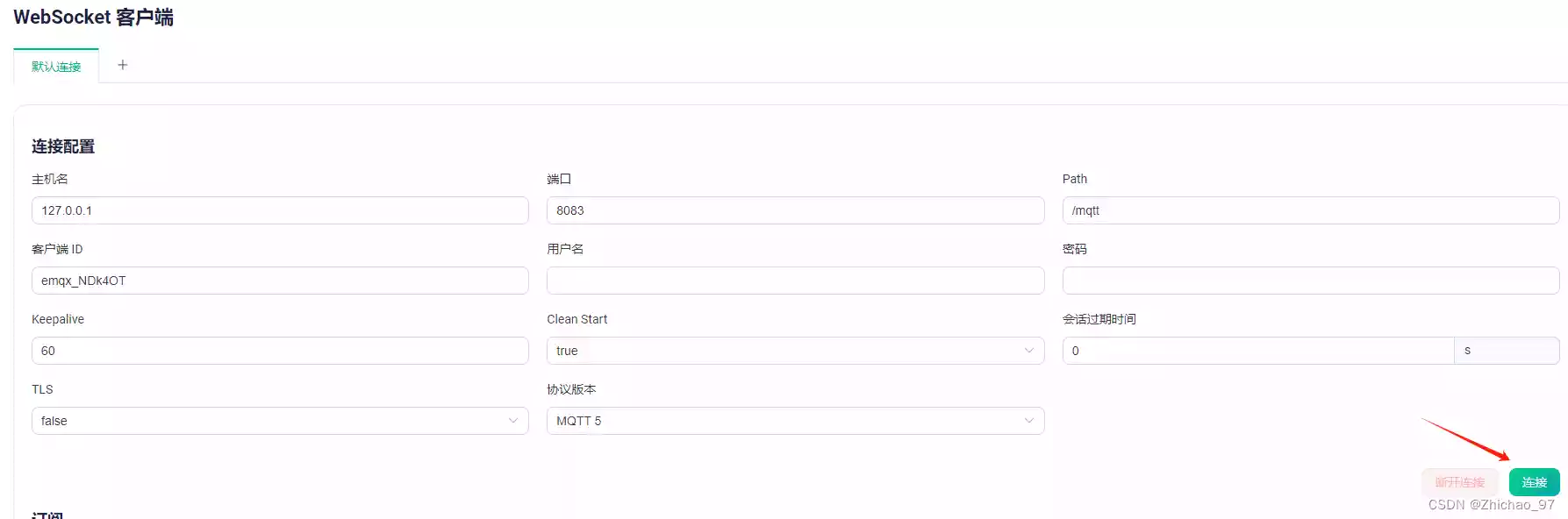
连接后可以订阅一个主题
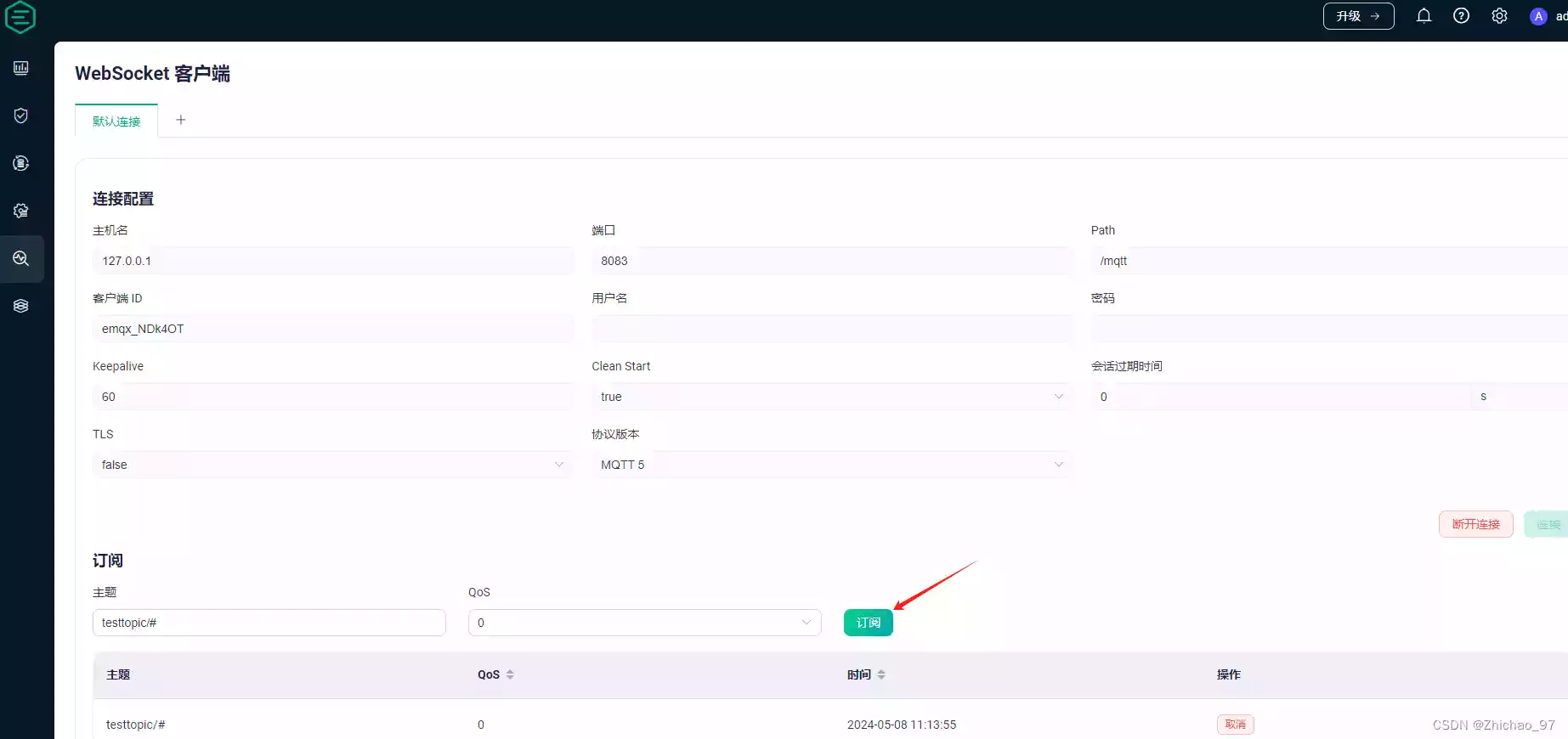
当客户端向指定主题发布信息后,可以看到所有订阅了该主题的客户端都会收到信息
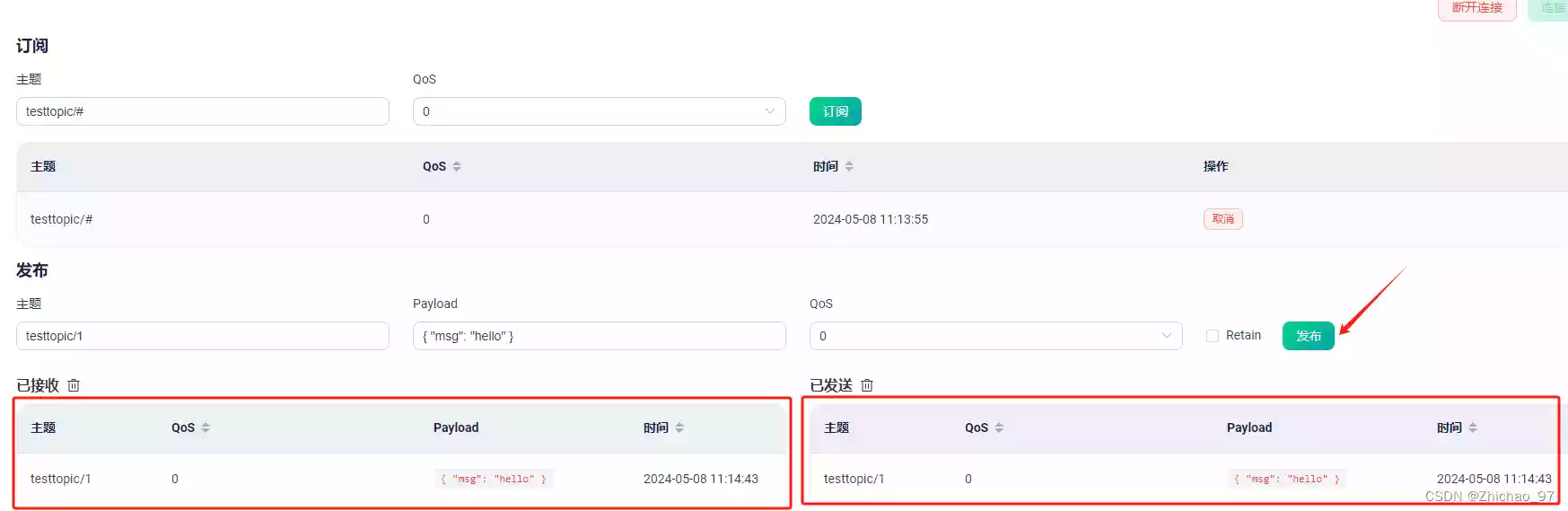
看到可以发布订阅并接收消息后,服务端基本就是可以正常使用的。
(6)客户端认证
如果不想任意用户都可以使用我们的MQTT服务,我们可以使用客户端认证功能来设置账号密码。
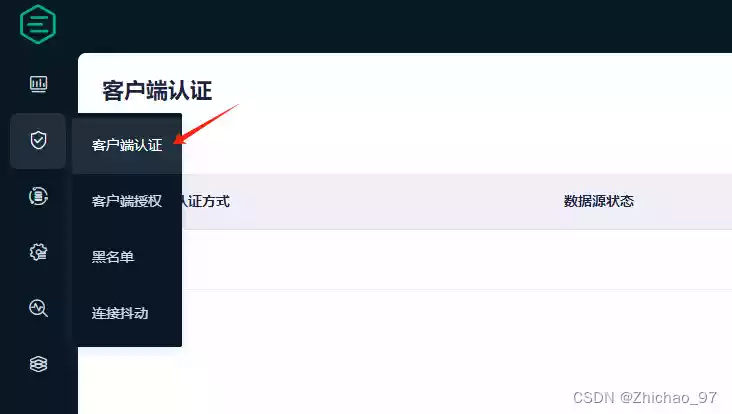
这里使用密码认证
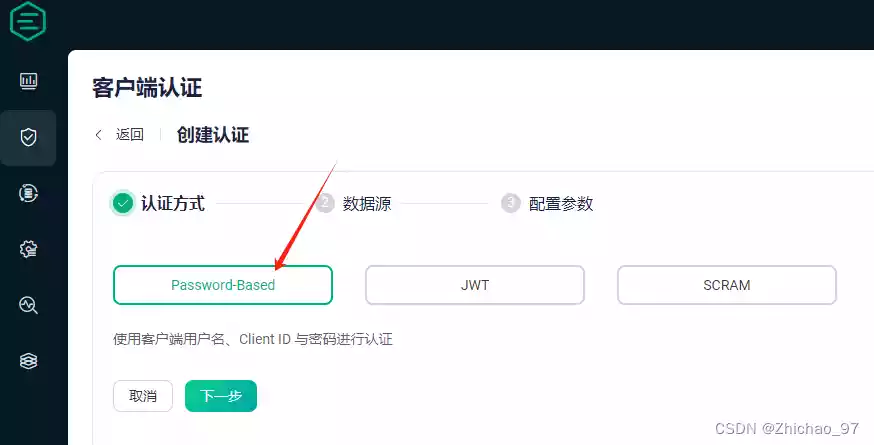
这里使用内置数据库
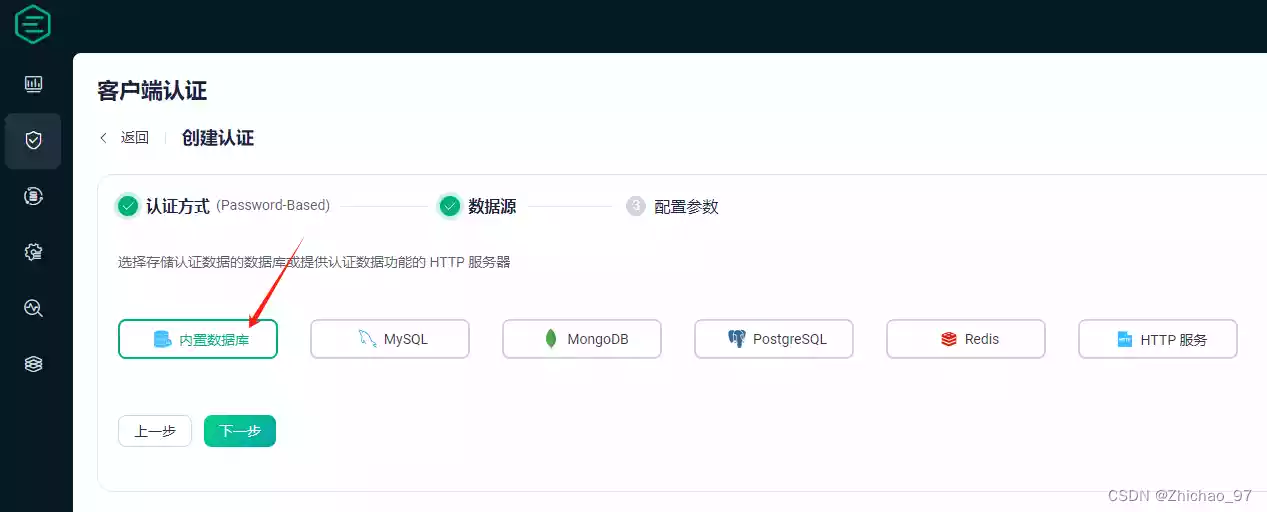
这里使用用户名认证,使用默认加密方式
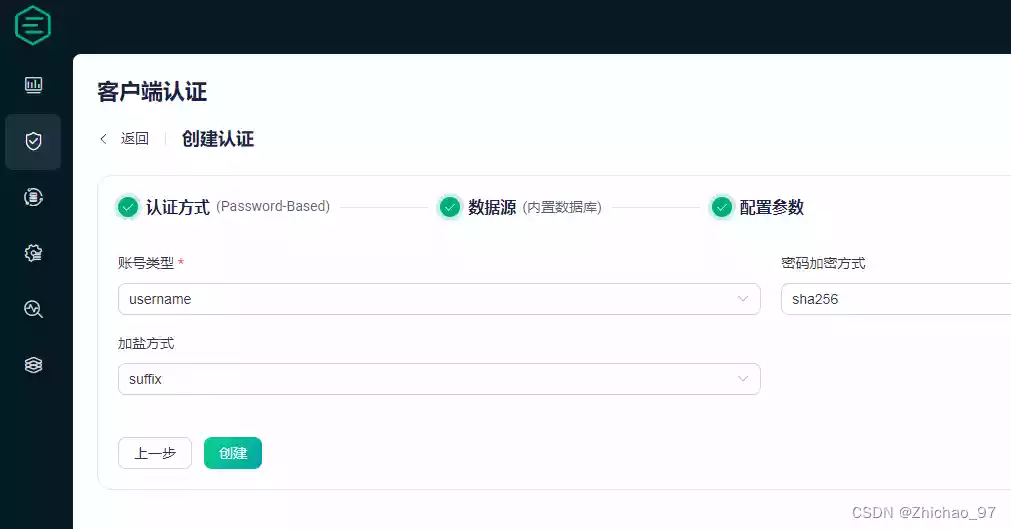
创建后点击用户管理
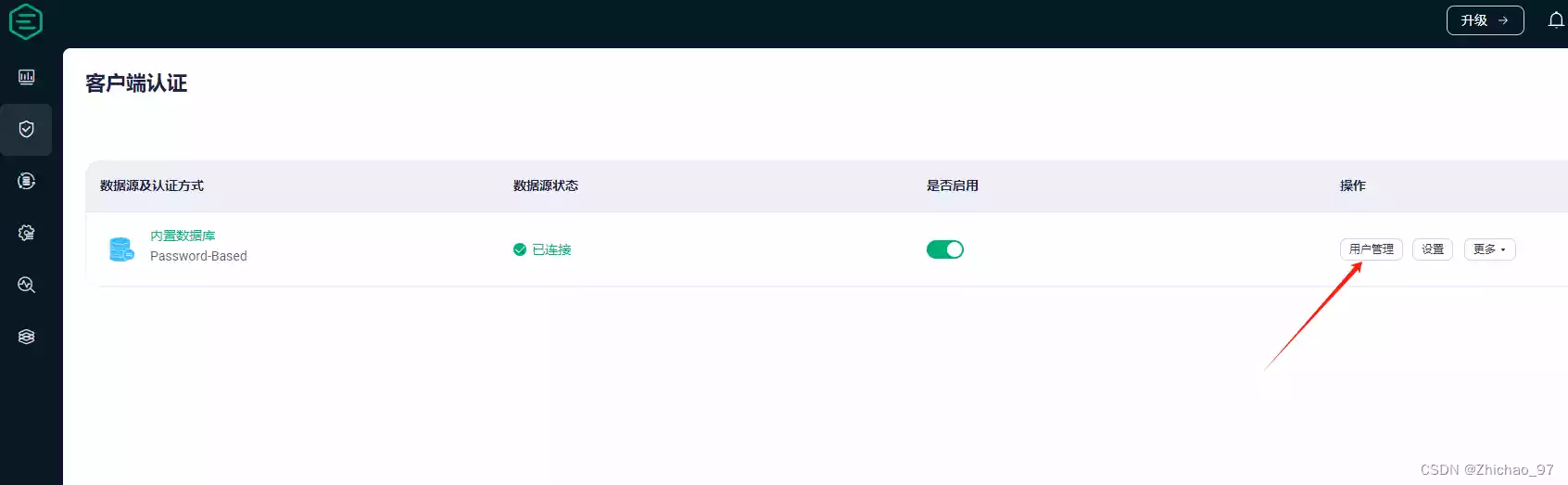
点击添加一个用户名和密码
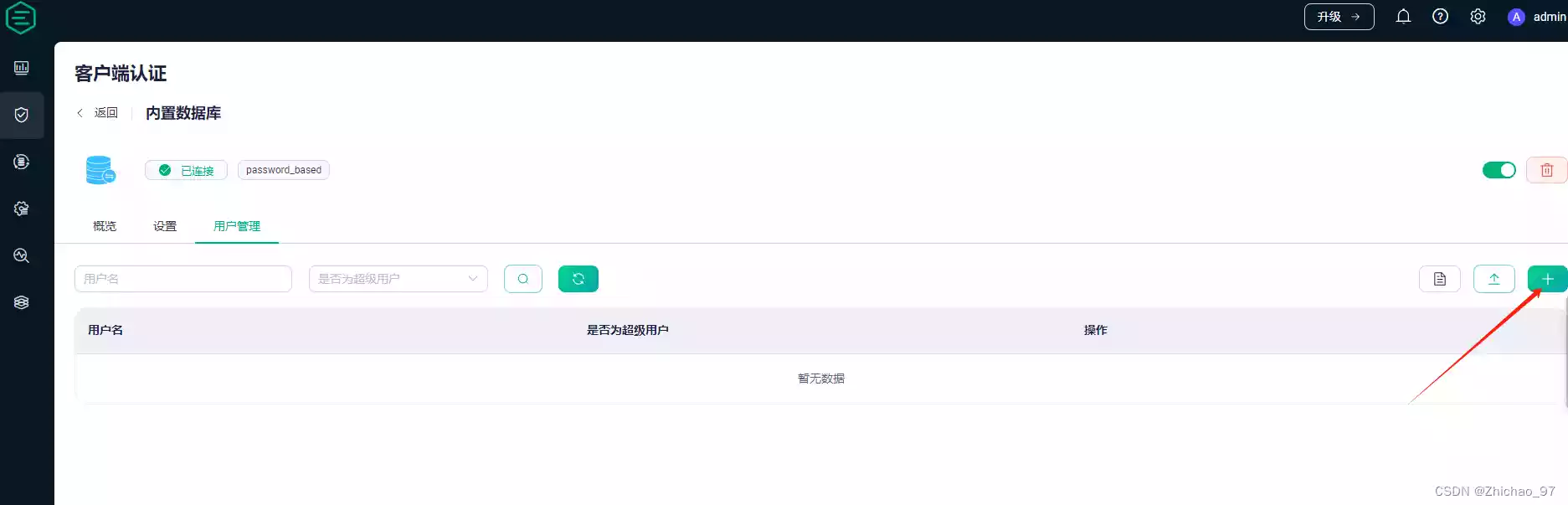
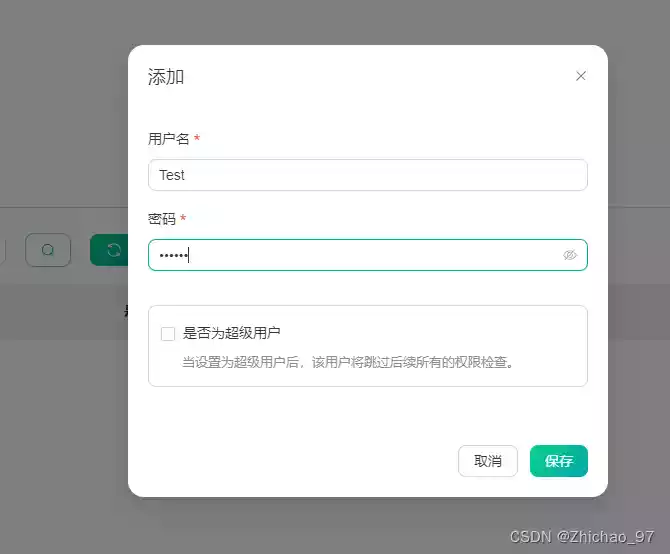
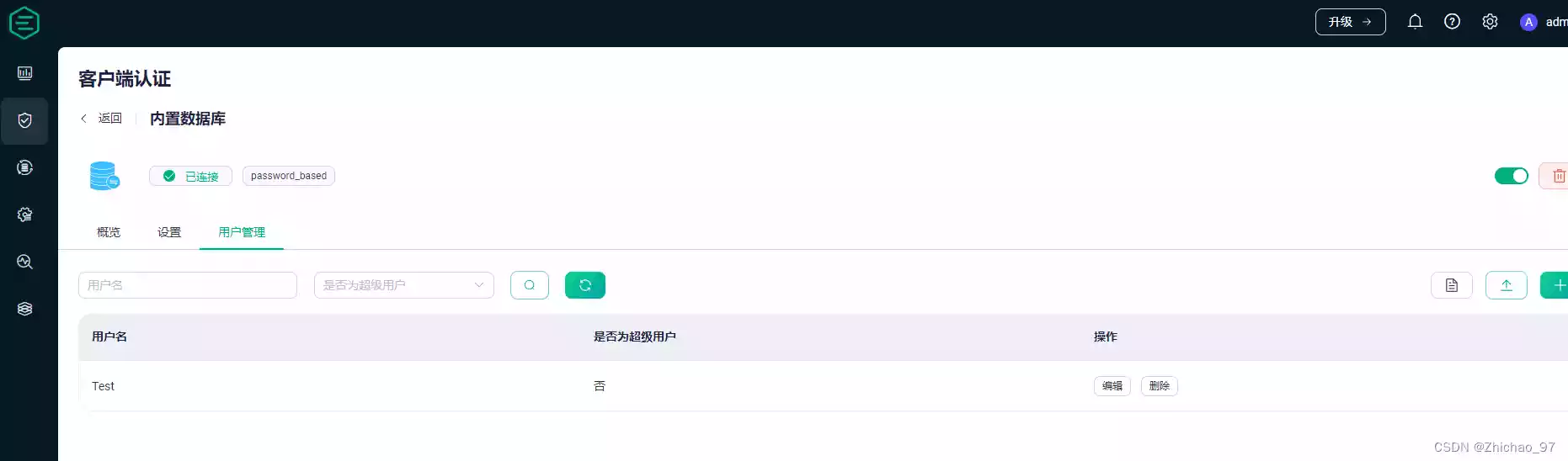
此时我们就启用了客户端认证。如果想控制每个客户端的权限,如控制客户端是否允许发布、订阅,这就需要使用“客户端授权”功能。
二、客户端
这里使用的是MQTTX,下载地址:
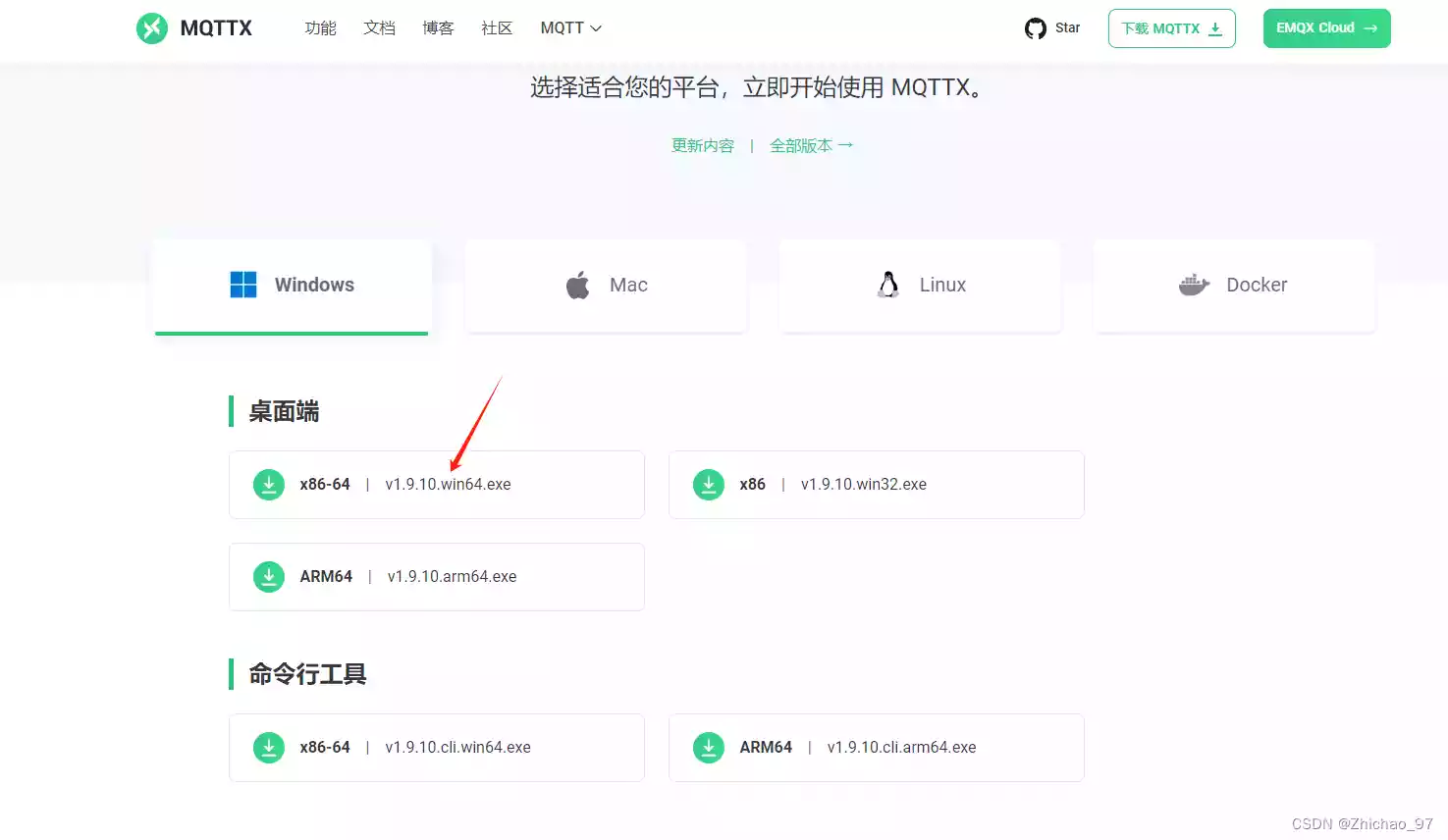
下载安装后打开,我们可以先新建一个连接,注意修改一下ip和端口。如果启用了客户端认证,还需填写正确的账号和密码。
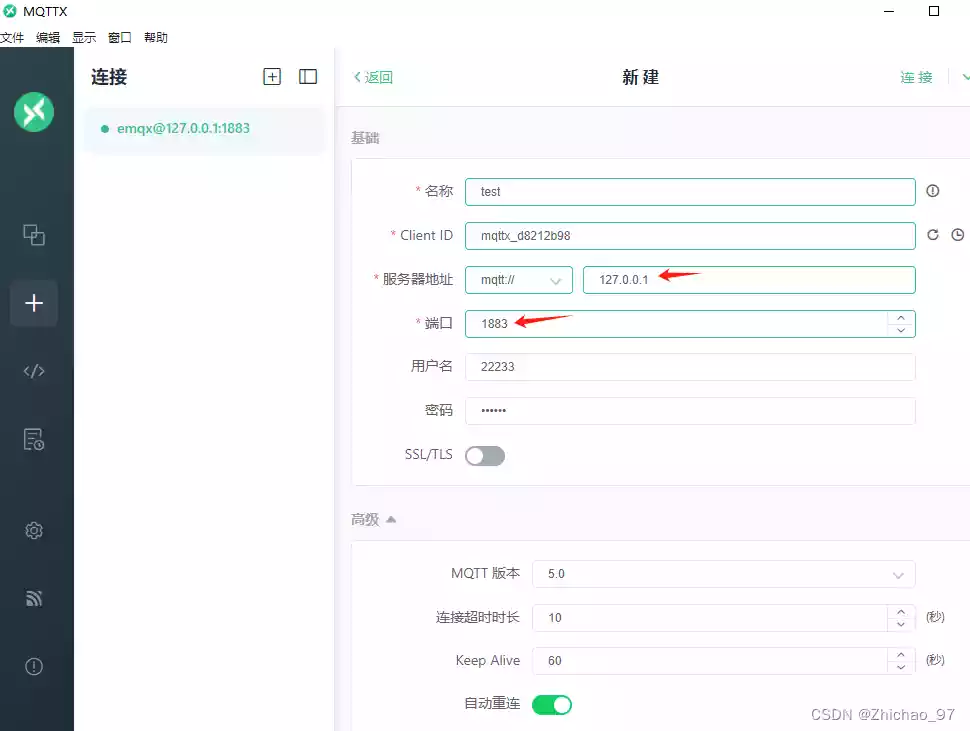
连接成功后可以点击添加订阅一个主题
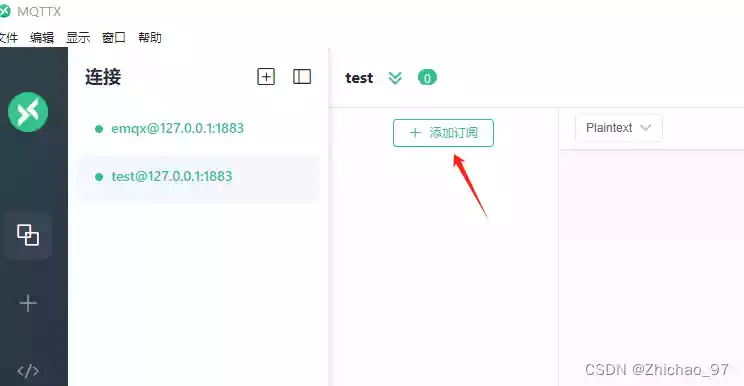
订阅后,我们可以向该主题发送一个信息
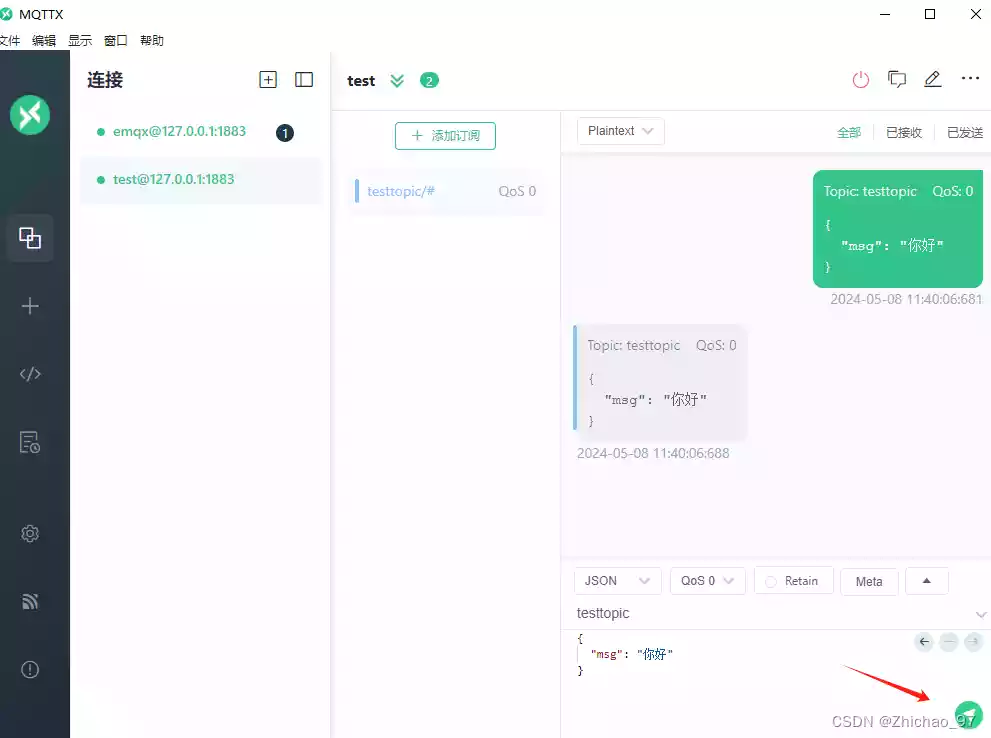
可以看到另一个订阅了该主题的客户端也收到了信息